Soporte y preguntas frecuentes de Networking Academy
Inicie nuestro asistente virtual
O bien, seleccione las preguntas a continuación para obtener respuestas a preguntas comunes sobre el inicio de sesión.
- ¿Cómo puedo iniciar sesión en mi cuenta?
- No puedo iniciar sesión, ¿qué puedo hacer?
- ¿Por qué no recibí un enlace para restablecer mi contraseña en el correo electrónico que recibí al usar "Olvidó su contraseña"?
- ¿Por qué aparece el mensaje de error “no podemos encontrar una cuenta de NetAcad…”?
- ¿Por qué recibo un mensaje de “Token vencido” al activar mi cuenta?
- ¿Qué hago cuando recibo un error de autenticación fallida?
- ¿Por qué no recibí un correo electrónico de activación?
- ¿Cómo puedo recibir otro correo electrónico de activación para registrar mi cuenta de NetAcad.com?
- ¿Qué hago si no recibo correos electrónicos de NetAcad?
- ¿Cómo restablezco mi contraseña?
- Intenté usar el proceso de contraseña olvidada, pero no recibí un correo electrónico.
- ¿Por qué mi cuenta se bloquea al intentar iniciar sesión en Cisco NetAcad?
- Mi instructor me proporcionó un token de licencias para inscribirme en un curso. ¿Cómo se usa?
- ¿Qué es un token de plaza y dónde puedo obtenerlo?
- El token de plaza que me dio mi instructor no funciona. ¿Qué debo hacer?
¿Cómo puedo iniciar sesión en mi cuenta?
Para iniciar sesión, siga los pasos a continuación según la plataforma donde creó su cuenta:
NetAcad.com
- Vaya a https://www.netacad.com
- Haga clic en "Iniciar sesión" y haga clic en "Inicio de sesión"
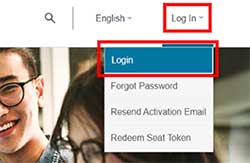
- Ingrese su dirección de correo electrónico y haga clic en "Continuar"
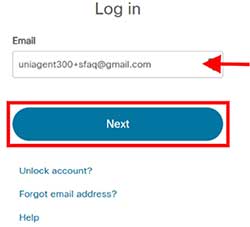
- Ingrese su contraseña y haga clic en “Iniciar sesión”
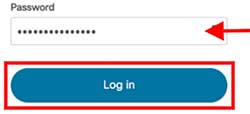
SkillsForAll.com:
- Vaya a https://skillsforall.com/
- Haga clic en el botón "Iniciar sesión"

- Elija que opción le gustaría usar
- Ingrese su dirección de correo electrónico y contraseña registradas
- Cuenta de Google
- Cuenta de Cisco NetAcad
- Regístrese para obtener una nueva cuenta
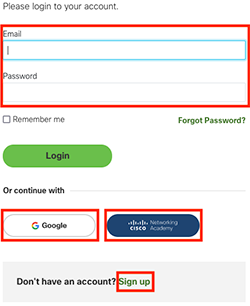
- Ingrese la información deseada
Nota: Al acceder al sitio por primera vez, deberá leer y aceptar los términos y condiciones.
No puedo iniciar sesión, ¿qué puedo intentar hacer?
Si no puede iniciar sesión, intente lo siguiente antes de pasar a la información específica de la plataforma a continuación:
- Borre el historial y el caché, cierre el navegador, y reinícielo
- Pruebe la versión más reciente de los navegadores recomendados (Google Chrome o Mozilla Firefox).
- Si olvidó su contraseña, consulte las preguntas frecuentes tituladas “¿Cómo restablezco mi contraseña?”
Inicio de sesión en NetAcad.com:
- Borre los antiguos marcadores y utilice www.netacad.com para iniciar sesión
- Utilice el correo electrónico en lugar del nombre de la pantalla/nombre de usuario.
- Si recibió un correo electrónico de retención por cumplimiento, la retención generalmente desaparece en un par de horas
- Si no puede acceder a su cuenta de correo electrónico para completar la verificación de correo electrónico, póngase en contacto con su instructor.
- Si no ha iniciado sesión en NetAcad.com en los últimos cuatro años, póngase en contacto con un instructor para inscribirse en un curso nuevo.
Inicio de sesión en SkillsForAll:
- Borre los antiguos marcadores y utilice www.skillsforall.com para iniciar sesión
- Si es un estudiante de NetAcad.com, asegúrese de hacer clic en el botón azul “Cisco NetAcad” en la página de inicio de sesión
- Si utilizó su cuenta de Google, asegúrese de hacer clic en el botón Google en la página de inicio de sesión
- Si utilizó el enlace “Registrarse” en la parte inferior de la página de inicio de sesión y creó una cuenta, intente restablecer su contraseña
- Si recibió el mensaje "Su cuenta está en espera", es posible que la retención demore unos días en borrarse
Para obtener ayuda adicional para el inicio de sesión, consulte las preguntas frecuentes tituladas "¿Cómo inicio sesión en mi cuenta?"
¿Por qué no recibí un enlace para restablecer mi contraseña en el correo electrónico que recibí al usar "Olvidó su contraseña"?
Si creó una cuenta en NetAcad.com, pero no la activó, recibirá un correo electrónico cuando use el enlace “¿Olvidó su contraseña?". Para resolver el problema, debe activar su cuenta con el botón “Activar cuenta”. Puede hacerlo mediante una de las siguientes opciones:
- Busque el correo electrónico de activación en su bandeja de entrada con el asunto “Le damos la bienvenida a Networking Academy: active su cuenta”
- Utilice la opción “Reenviar correo electrónico de activación” de “Iniciar sesión” en NetAcad.com para recibir otro correo electrónico de activación.
Aquí hay una copia del mensaje de correo electrónico:
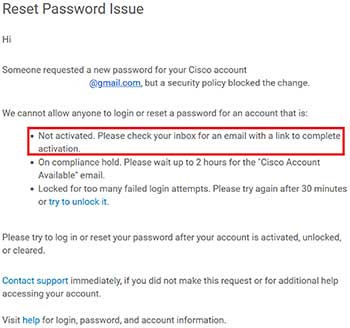
¿Por qué aparece el mensaje de error “no podemos encontrar una cuenta de NetAcad…”?
Recibe el mensaje de error “Lo sentimos, no podemos encontrar una cuenta de NetAcad asociada con esta cuenta de Cisco” porque solo tiene una cuenta de Cisco.com y no ha creado una cuenta de NetAcad.com. Las credenciales de Cisco.com no le brindan acceso automáticamente a Cisco NetAcad. Las personas deberán agregarse a una academia para crear una cuenta o pueden inscribirse en un curso personalizado en NetAcad.com.
¿Por qué recibo un mensaje de “Token vencido” al activar mi cuenta?
Las personas recibirán un mensaje de error cuando intenten registrar su cuenta con un enlace no válido. Por lo general, esto ocurre cuando la cuenta ya está registrada. Si no ha registrado su cuenta y recibe este error, siga los pasos de las preguntas frecuentes titulada “¿Cómo puedo obtener otro correo electrónico de activación para registrar mi cuenta de NetAcad?” para generar un nuevo enlace de activación.
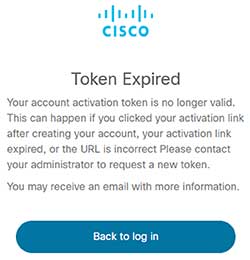
¿Qué hago cuando recibo un error de autenticación fallida?
Las personas que reciban un error de autenticación (consulte a continuación) al intentar iniciar sesión en Cisco NetAcad deberán comunicarse con el soporte de NetAcad para obtener ayuda. Asegúrese de incluir la dirección de correo electrónico de su cuenta en su solicitud
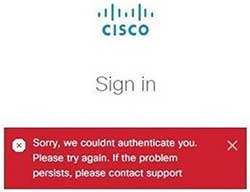
¿Por qué no recibí un correo electrónico de activación?
Las personas recibirán un correo electrónico con el enlace “Activar cuenta” una vez que se agreguen a una academia o se inscriban en un curso en NetAcad. El asunto del correo electrónico es "Le damos la bienvenida a Networking Acdemy: active su cuenta". El correo electrónico proviene de la dirección de correo electrónico del equipo de Networking Academy, noreply@netacad.com, a través de amazonses.com. Si no recibió un correo electrónico de activación en su bandeja de entrada, revise la información a continuación:
- Revise sus carpetas de correo electrónico no deseado
- Verifique que pueda aceptar correos electrónicos de noreply@netacad.com
- Solicite otro correo electrónico de activación a través del enlace “Reenviar correo electrónico de activación” en “Iniciar sesión” en www.netacad.com
- Comuníquese con su instructor o con el Departamento de TI de su academia para ver si el correo electrónico está bloqueado en la academia.
¿Cómo puedo recibir otro correo electrónico de activación para registrar mi cuenta de NetAcad.com?
Para que se le reenvíe su correo electrónico de activación de NetAcad.com, siga estos pasos:
- Vaya a www.netacad.com.
- Haga clic en "Iniciar sesión".
- Seleccione "Reenviar correo electrónico de activación"
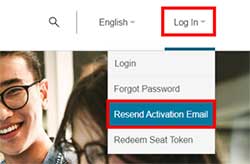
- Ingrese la dirección de correo electrónico y seleccione “Reenviar correo electrónico de activación"
Nota: los enlaces en el correo electrónico son válidos por tiempo limitado.
¿Qué hago si no recibo correos electrónicos de NetAcad?
Los correos electrónicos de Cisco NetAcad se envían mediante una dirección de correo electrónico genérica. A veces, esto puede hacer que se bloqueen. Esto puede causar problemas si un usuario necesita cambiar su contraseña o desea recibir notificaciones de NetAcad. Si no recibe correos electrónicos de NetAcad, le recomendamos agregar las siguientes direcciones de correo electrónico a su lista de contactos:
¿Cómo restablezco mi contraseña?
Las personas pueden restablecer su contraseña en NetAcad.com y SkillsForAll.com. Siga los pasos correspondientes a continuación para restablecer su contraseña:
Cuenta de NetAcad.com:
- Vaya a www.NetAcad.com
- En la esquina superior derecha, haga clic en “Log In” (Iniciar sesión)
- Seleccione “Olvidó su contraseña" en el menú desplegable
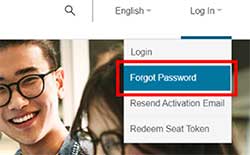
- Ingrese su dirección de correo electrónico y haga clic en "Restablecer mediante de correo electrónico"

- Busque el correo electrónico de solicitud de restablecimiento de contraseña y haga clic en “Reset Password” (Restablecer contraseña).
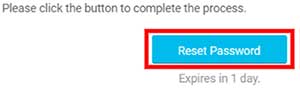
- Ingrese la información de la nueva contraseña en los campos obligatorios y haga clic en "Restablecer contraseña".
- Si tiene habilitada la autenticación de dos factores, deberá ingresar el código de verificación antes de poder completar el proceso de restablecimiento de contraseña.
Nota: El enlace para restablecer su contraseña caduca después de 1 hora. Deberá repetir los pasos anteriores si accede después de ese tiempo.
Cuenta SkillsForAll:
- Vaya a https://skillsforall.com/
- Haga clic en el botón "Iniciar sesión"

- Haga clic en “Olvidó su contraseña?"
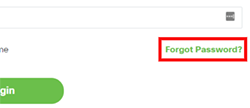
- Ingrese la dirección de correo electrónico asociada a su cuenta
- Haga clic en “Enviar"
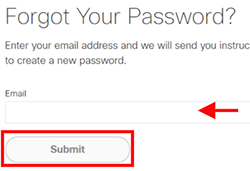
- Recibirá el siguiente mensaje:
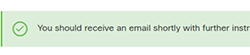
- Haga clic en el enlace que se encuentra en el correo electrónico para restablecer su contraseña
Nota: El enlace para restablecer su contraseña caduca después de 12 horas. Deberá repetir los pasos anteriores si accede después de ese tiempo. Si usa Google para autenticarse, siga el proceso de ¿Olvidó su contraseña?
Intenté usar el proceso de contraseña olvidada, pero no recibí un correo electrónico.
Si no ve un correo electrónico que contenga un enlace para restablecer la contraseña en su bandeja de entrada, revise su carpeta de correos electrónicos no deseados
Cuenta de NetAcad.com:
- Verifique que pueda aceptar correos electrónicos de noreply@cisco.com y no-reply@mail-id.cisco.com.
- Si aún no puede recibir un correo electrónico, póngase en contacto con su instructor
Cuenta SkillsForAll:
- Verifique que pueda aceptar correos electrónicos de noreply@skillsforall.com.
¿Por qué mi cuenta se bloquea al intentar iniciar sesión en Cisco NetAcad?
Por motivos de seguridad, las cuentas de Cisco NetAcad se bloquean después de demasiados intentos fallidos. Después de 30 minutos, la cuenta se desbloqueará y la persona podrá intentar iniciar sesión una vez más. Esto solo se aplica a las cuentas registradas.
Mi instructor me proporcionó un token de licencias para inscribirme en un curso. ¿Cómo se usa?
Los alumnos pueden usar token de licencias proporcionados por sus instructores para inscribirse en un curso.
- Vaya a www.netacad.com.
- Haga clic en "Iniciar sesión" en la esquina superior derecha.
- Haga clic en "Canjear token de plaza"
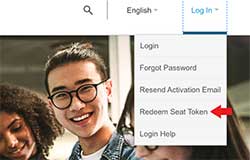
- Elija “Actualmente, tengo un inicio de sesión de Networking Academy” o “Soy principiante en Networking Academy”
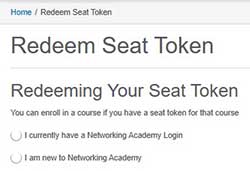
- Ingrese la información solicitada
- Haga clic en el botón "Enviar" y aparecerá un mensaje de confirmación
- Inicie sesión para iniciar el curso.
Nota: Al elegir “Soy nuevo en Networking Academy”, deberá revisar su correo electrónico para un inicio de sesión y un enlace a su curso. La primera vez que inicie sesión, deberá aceptar los Términos de uso y completar el perfil.
¿Qué es un token de plaza y dónde puedo obtenerlo?
Un token de plaza le permite iniciar sesión en NetAcad para acceder a su curso. Para obtener un token de plaza, comuníquese con su instructor.
La ficha de asiento que me dio mi instructor no funciona. ¿Qué debo hacer?
Si su token de plaza no funciona, asegúrese de que se haya copiado o ingresado correctamente y vuelva a intentarlo. Si aún no funciona, comuníquese con su instructor para obtener ayuda.